xenialpup64-7.5 [slackware,puppy系]
お仕事の方はご苦労様です。
puppy linuxで遊んでいます。
今回の私のパソコンは、i7-2600 os xenialpup64 xenialpup64-7.5-uefi.iso
thinkpadnerdさん謹製日本語版
2019-10-3追記ーーーーーーーーーーーーーーーーーーーーーーーーーーーーーー
zstepさんの日本語化パックは、現在ダウンロードできません。
なので、lang_pack_ja-2.1.sfsで日本語化できるかためしてみました。
nvidiaドライバーは、メニュー→セットアップ→update managerに
driverの項目がある。私はnvidia-340を選択してインストールした。
再起動必須。
anthy-9100h-x86_64-1.txz
scim-1.4.15-x86_64-2.txz
scim-anthy-1.2.7-x86_64-1.txz
zstepさんの日本語化パックは、現在ダウンロードできません。
なので、lang_pack_ja-2.1.sfsで日本語化できるかためしてみました。
nvidiaドライバーは、メニュー→セットアップ→update managerに
driverの項目がある。私はnvidia-340を選択してインストールした。
再起動必須。
anthy-9100h-x86_64-1.txz
scim-1.4.15-x86_64-2.txz
scim-anthy-1.2.7-x86_64-1.txz
上記をweb上からダウンロードしてインストールした。
そしてlang_pack_ja-2.1.sfsをインストールした。
そのときにxserverをリスタートさせないようにする。
lang_pack_ja-2.1.sfsによって、/root/.xinitrcが書き換えられた。
/root/.xinitrc を編集。
120行付近のscimの記述だけ(if・・・fi)を削除する。
/root/Startup/scim 新規作成
scim -d &
/usr/lib/gtk-2.0/2.10.0/immodules.cache 編集
"/usr/lib/gtk-2.0/2.10.0/immodules/im-scim.so"
"scim" "SCIM Input Method" "scim" "/usr/share/locale" "ja:ko:zh:en"
/usr/lib/gtk-3.0/3.0.0/immodules.cache 編集
"/usr/lib/gtk-3.0/3.0.0/immodules/im-scim.so"
"scim" "SCIM Input Method" "scim" "/usr/share/locale" "ja:ko:zh:en"
ーーーーーーーーーーーーーーーーーーーーーーーーーーーーーーーーーーーーーー
ssdにインストールは、puppyと一緒の形式でfrugal installができます。
frugal installとはわからない方のために具体的に説明しましょう。
自分の好きなos(ubuntuなど)の
パーテイションのなかにフォルダ(xenialpup64)を新規作成する。
作成する場所はファイルシステムとよばれるところ。# / 直下。
つぎにxenialpup64-7.5-uefi.isoを$ ark などで展開する。
展開されたファイルから以下を取り出して上記のフォルダに
こぺぱする。ununtuなどでは#nautilusを使うでしょう。
initrd.gz
vmlinuz
puppy_xenialpup64_7.5.sfs
zdrv_xenialpup64_7.5.sfs
さきにダウンロードした日本語パックも一緒にコペパしましょう。
自分の好きなos(ubuntuなど)の
パーテイションのなかにフォルダ(xenialpup64)を新規作成する。
作成する場所はファイルシステムとよばれるところ。# / 直下。
つぎにxenialpup64-7.5-uefi.isoを$ ark などで展開する。
展開されたファイルから以下を取り出して上記のフォルダに
こぺぱする。ununtuなどでは#nautilusを使うでしょう。
initrd.gz
vmlinuz
puppy_xenialpup64_7.5.sfs
zdrv_xenialpup64_7.5.sfs
さきにダウンロードした日本語パックも一緒にコペパしましょう。
日本語パックはxenialpup64-7.5が起動した時にクリックして
インストールできる
lang_pack_ja-xenial64e.sfs
以上でfrugal install終了です。
あとはこれを起動するように
/etc/grub.d/40_customに記入してupdate-grubするだけです。
update-grub設定は次のようにする。
以上でfrugal install終了です。
あとはこれを起動するように
/etc/grub.d/40_customに記入してupdate-grubするだけです。
update-grub設定は次のようにする。
同じパソコン内の(ubuntu)の
# nano /etc/grub.d/40_custom
に以下を追記した。以下は自分の環境にあわせてください。
menuentry 'xenialpup64' {
set root='hd0,msdos6'
linux /xenialpup64/vmlinuz psubdir=xenialpup64 pmedia=atahd
initrd /xenialpup64/initrd.gz
}
menuentry 'xenialpup64' {
set root='hd0,msdos6'
linux /xenialpup64/vmlinuz psubdir=xenialpup64 pmedia=atahd
initrd /xenialpup64/initrd.gz
}
-
-
-
-
firefoxのインストール
puppyパッケージマネージャー設定のアイコンをクリックして
データーベースを更新する。
puppyパッケージマネージャーでfirefoxをインストールした。
firefox_62.0+build2
firefox-locale-ja_62.0+build2
pulseaudio_8.0は再インストール。
上記のインストールでerrorが出ているが起動には差しつかえなかった。
データーベースを更新する。
puppyパッケージマネージャーでfirefoxをインストールした。
firefox_62.0+build2
firefox-locale-ja_62.0+build2
pulseaudio_8.0は再インストール。
上記のインストールでerrorが出ているが起動には差しつかえなかった。
それからpulseaudioを自動起動させる。参考サイトさま。
私の場合は/home/satou/Startup/pulseaudioをテキストファイルを作成し以下を記入した。
#!/bin/bash
pulseaudio -D &
私の場合は/home/satou/Startup/pulseaudioをテキストファイルを作成し以下を記入した。
#!/bin/bash
pulseaudio -D &
以下参考画像
screenfetch画像
後宮の涙
firefox62.0 韓国オロナミンCドリンクのCM
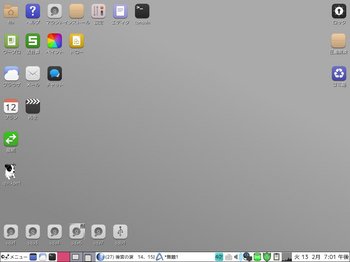
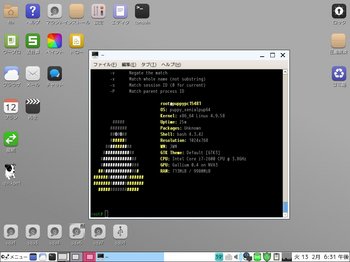

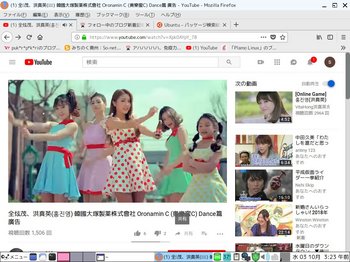




コメント 0